Come fare foto con Siri direttamente su iPhone e iPad
Reading Time: 4 minutesSapevate che si può usare Siri per scattare una foto invece di premere il pulsante di scatto? Questo può tornare molto utile quando ad esempio state scattando foto di gruppo e volete che tutti siano presenti. L’app Scorciatoie di Apple lo rende possibile ed è abbastanza facile da configurare.
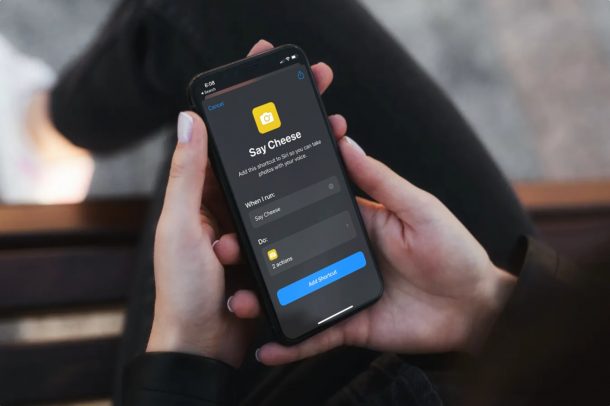
Magari, sapete già che Siri è in grado di aprire app che includono anche la Fotocamera. Normalmente infatti, quando dite “Ehi Siri, scatta una foto”, Siri apre semplicemente l’app Fotocamera. In questo caso però, non può davvero scattare una foto. Tuttavia, grazie all’app Scorciatoie, non vi dovrete più preoccupare di questo. Potrete chiedere a Siri di eseguire una scorciatoia che vi permetterà di scattare una foto con la fotocamera principale del vostro iPhone o iPad e salvarla direttamente nella vostra libreria.
Come scattare foto con i comandi vocali di Siri su iPhone e iPad
Utilizzeremo una scorciatoia pre-creata disponibile nella Galleria delle scorciatoie di Apple. L’app Scorciatoie è disponibile per i dispositivi che possiedono iOS 12 e le versioni successive.
Ecco cosa dovrete fare per configurarla e usarla:
- Innanzitutto, avviate l’app Scorciatoie integrata sul vostro iPhone o iPad.
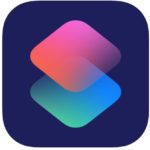
- All’avvio, di solito dovreste essere indirizzati alla sezione “Le mie scorciatoie”. Andate quindi alla sezione Galleria dal menu in basso dell’app.
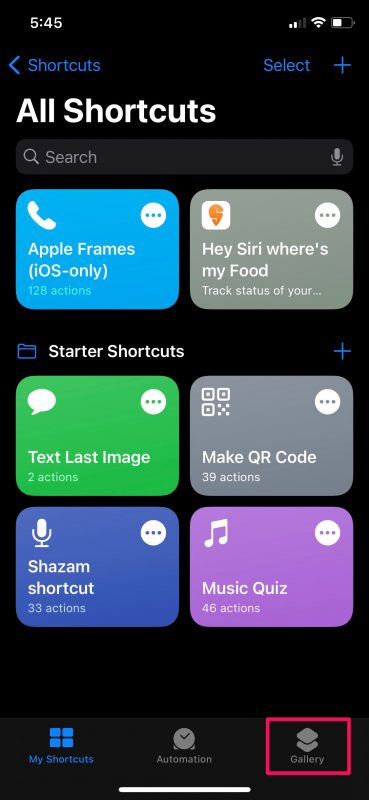
- Qui, basterà scorrere verso sinistra sul banner in alto e visitare la sezione “Ottimo con Siri” per cercare il collegamento. In alternativa, potrete digitare “Say Cheese” nella barra di ricerca per trovarlo.
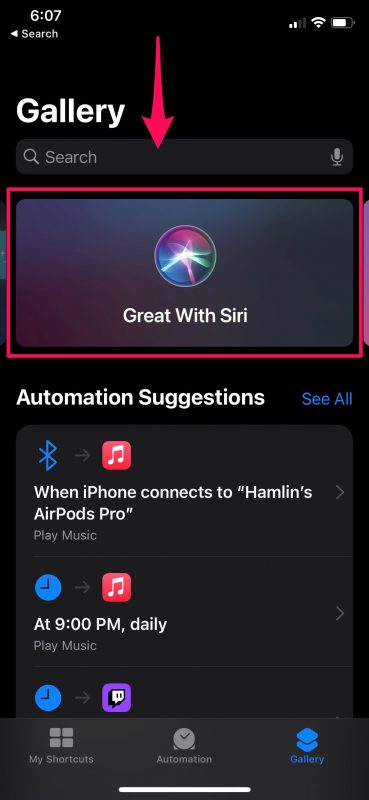
- Ora scorrete verso il basso e toccate il collegamento “Say Cheese” come mostrato nello screenshot qui sotto.
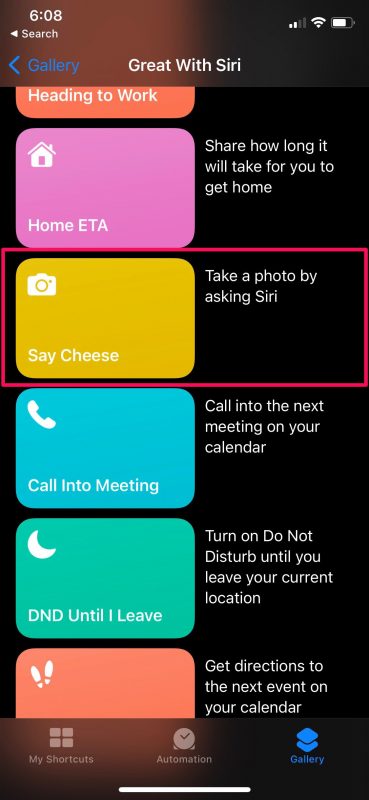
- Qui vedrete l’elenco delle varie azioni di scelta rapida sullo schermo. Basterà toccare “Aggiungi collegamento” per installarlo e aggiungerlo alla sezione “I miei collegamenti”.
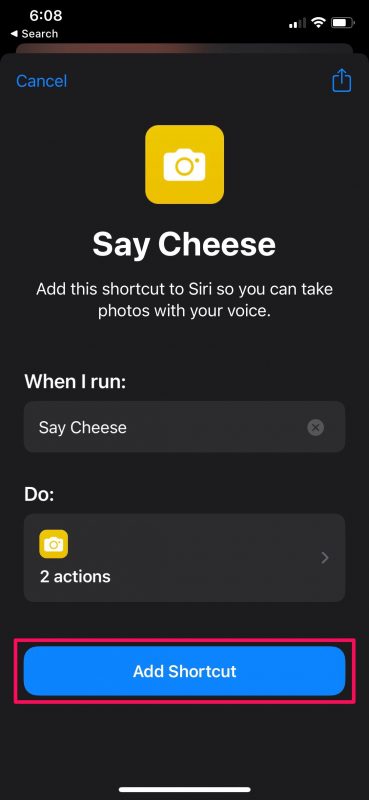
- Ora potrete semplicemente usare il comando vocale “Ehi Siri, say cheese” per eseguire la scorciatoia. Dal momento che lo state utilizzando per la prima volta, vi verrà chiesto dall’app Shortcuts di consentire alla fotocamera di accedere alla scorciatoia Say Cheese. Cliccate OK per confermare.
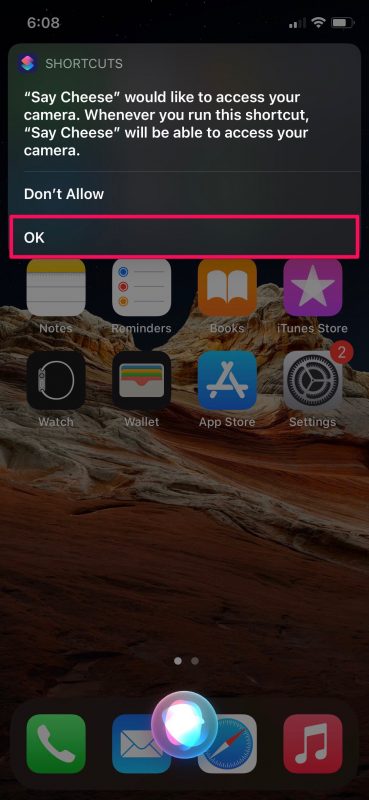
- Il vostro iPhone o iPad ora acquisirà automaticamente un’immagine utilizzando la fotocamera principale o posteriore. Una volta completato, il collegamento richiederà l’accesso all’app Foto, ma questa è una cosa che vi chiederà una tantum. Basterà selezionare “OK” e sarete a posto.
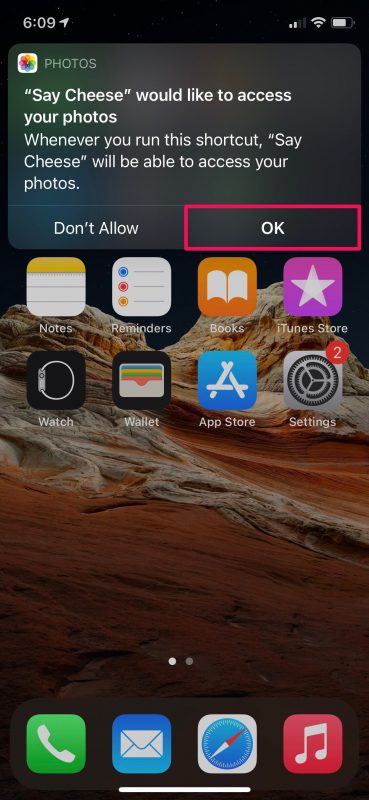
- Avete impostato correttamente il collegamento Siri che acquisisce immagini sul vostro dispositivo.
In conclusione
Ricordate che dovrete concedere le autorizzazioni solo la prima volta che eseguirete il collegamento. Dalla volta successiva in poi, quando utilizzerete il comando vocale, il vostro iPhone o iPad avvierà semplicemente l’app Shortcuts e catturerà automaticamente l’immagine. Tuttavia, una volta eseguita l’operazione, il dispositivo rimarrà nell’app Collegamenti a meno che non si esca manualmente.
Questa scorciatoia potrebbe essere ancora migliore se fosse in grado di funzionare in background senza dover avviare l’app. Questo poiché iOS 14 e versioni successive consentono di eseguire scorciatoie e automazione in background. Detto questo, usare una scorciatoia come questa è attualmente l’unico modo per scattare una foto su iPhone o iPad solo con la vostra voce.
L’app Scorciatoie preinstallata su iPhone e iPad vi darà l’accesso anche ad un sacco di altre utili scorciatoie. Ad esempio, c’è una scorciatoia chiamata Crea GIF che vi consentirà di convertire i video archiviati sul vostro dispositivo in GIF.
Ci auguriamo che siate riusciti ad impostare Siri per scattare foto utilizzando la fotocamera del vostro iPhone o iPad. Cosa ne pensate di questa soluzione alternativa per ottenere questa funzionalità sui dispositivi iOS? Credete che Apple dovrebbe aggiungerla come funzionalità nativa di Siri? Condividete i vostri pensieri e le vostre perplessità lasciandoci un commento nel box qui sotto.
[Via]



